Visa SAFe-förlopp®, översikter och mått
Azure DevOps Services | Azure DevOps Server 2022 – Azure DevOps Server 2019
Med teamets konfigurerade och fungerande kvarvarande uppgifter och tavlor är du redo att börja visa och övervaka förloppet.
Azure Boards innehåller många kontextdiagram och instrumentpanelswidgetar som gör att du kan övervaka och rapportera om olika SAFe-mått®. Mer specifikt ger Azure Boards åtkomst till följande verktyg för att stödja team för att härleda SAFe-mått® och övervaka och rapportera förlopp.
- Samla kolumner i kvarvarande uppgifter
- Rapporter i kontext
- Hanterade frågediagram som cirkel, stapel, staplad stapel, trend och pivot
- Widgetar för instrumentpaneler
- Team- och projektinstrumentpaneler
- Analysvyer för att stödja Power BI-rapporter
- OData-frågor som ska användas med Power BI-rapporter
En översikt över dessa verktyg finns i Om instrumentpaneler, diagram, rapporter och widgetar. Ett annat verktyg för kvarvarande uppgifter är Prognos som teamen kan använda i iterationsplaneringen.
I den här självstudien visar vi några av de färdiga diagrammen och widgetarna som du får omedelbar åtkomst till för att övervaka några av dessa viktiga SAFe-mått®
- Lägesrapporter
- Kumulativt flödesdiagram
- Tidsdiagram för ledtid och cykel
- Iterationsplanering, teamhastighet och prognos
Kommentar
Den här artikeln är en av en uppsättning scaled Agile Framework-självstudier® som gäller för Azure Boards och Azure DevOps Services. De flesta riktlinjerna gäller både för molnet och för lokala versioner. Vissa funktioner och procedurer är dock specifika för molnet eller den senaste versionen av Azure DevOps Server.
Visa sammanslagning av förlopp
Snabbförloppsvyer är tillgängliga från varje teams kvarvarande uppgifter via sammanslagningskolumner. Här är ett exempel som visar förloppet baserat på slutförandet av underordnade arbetsobjekt.
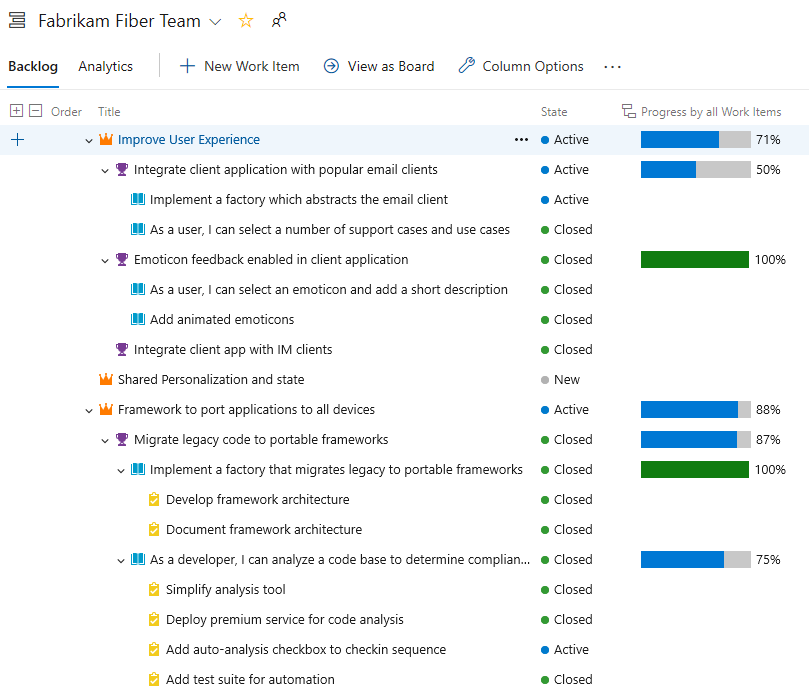
Andra sammanslagningsalternativ är förlopp efter specifika typer av arbetsobjekt, förlopp efter artikelpunkter, antal arbetsobjekt eller summan av ett numeriskt fält. Mer information finns i Visa sammanslagningsförlopp eller summor.
Visa teamhastighet
Varje team har åtkomst till sin hastighet via rapporten om hastighet i kontexten. Dessa rapporter visar ett stapeldiagram med planerade, slutförda, slutförda försenade och ofullständiga arbetsobjekt för de senaste sex eller fler iterationerna. Som du ser i exemplet nedan ger diagrammet även den genomsnittliga hastighet som beräknas för det antal iterationer som visas.
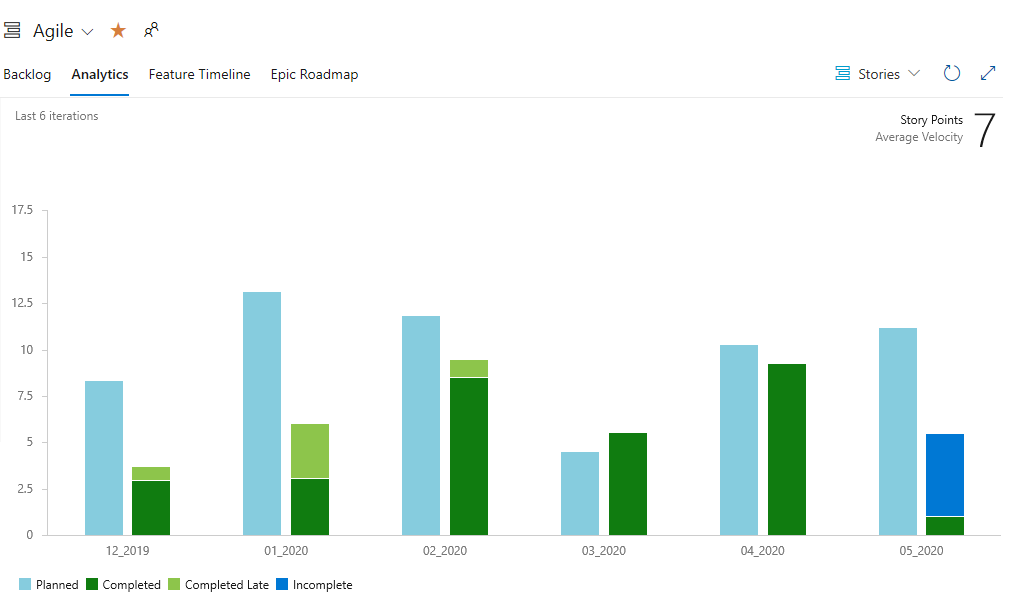
Det här genomsnittet kan användas för att prognostisera arbete genom att ansluta det till prognosverktyget.
Använda verktyget Prognos
Genom att tilldela berättelsepunkter till varje användarberättelse kan ett team bestämma hur mycket arbete de kan utföra med hjälp av verktyget Prognos. Mer information om dess användning finns i Prognostisera din produkts kvarvarande uppgifter.
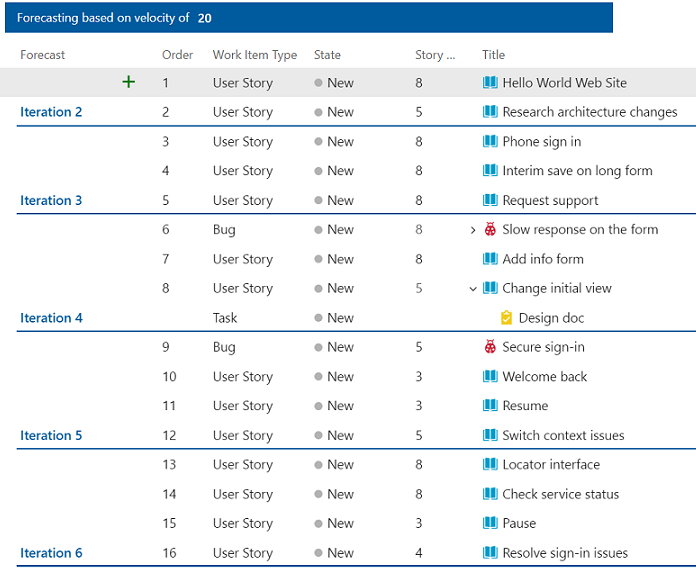
Visa det kumulativa flödesdiagrammet (CFD)
Varje Azure Boards-kvarvarande uppgifter och bräde ger konfigurerbara CFD-vyer. Så varje team på varje nivå av SAFe-implementering® kan övervaka förloppet med hjälp av dessa inbyggda diagram.
Följande bild visar ett exempel på ett CFD-diagram för Användarberättelser med alla Kanban-kolumner som visas.
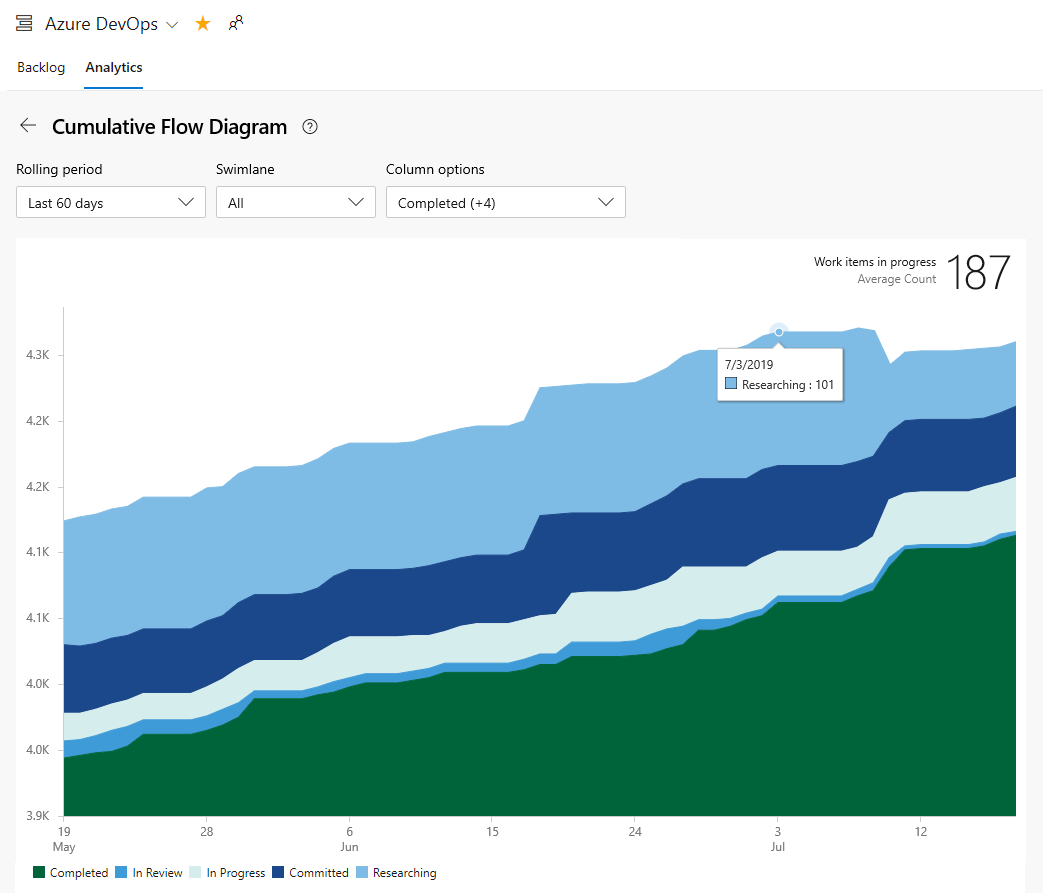
Team kan använda sin CFD för att identifiera flaskhalsar och övervaka batchstorleken på arbetet i sina olika Kanban-tillstånd.
CFD-diagram i kontext är snabbt tillgängliga från varje kvarvarande uppgifter och styrelsevy. CFD-diagram kan också läggas till i team- och projektinstrumentpaneler. Mer information finns i Visa/konfigurera ett kumulativt flödesdiagram.
Visa ledtids- och cykeltidsdiagram
Andra mått som team använder härleds från tidsdiagrammen leadtid och cykel. Dessa diagram kan läggas till på en teaminstrumentpanel och övervakas för att lära dig följande information:
- Ledtid: Dagar i genomsnitt för att slutföra slutprodukt från det datum som skapades
- Cykeltid: Dagar i genomsnitt för att slutföra slutprodukt från det datum då arbetet startades
- Antal avvikande värden
Widgetar för både ledtid och cykeltid visas som kontrolldiagram för punktdiagram. De visar sammanfattningsinformation och tillhandahåller flera interaktiva element. Mer information finns i Kumulativt flöde, ledtid och vägledning för cykeltid.
Exempel på widget för ledtid
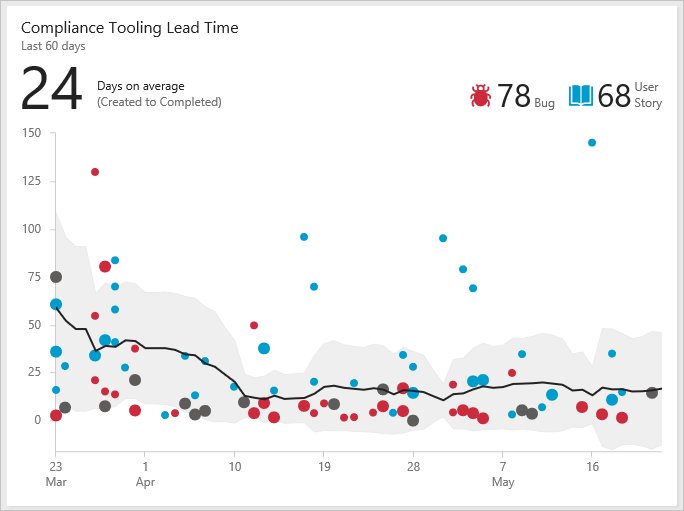
Exempel på widget för cykeltid
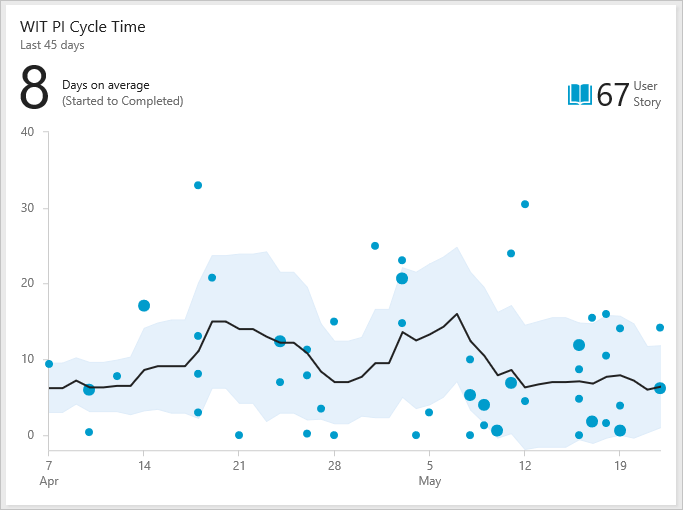
Visa och uppdatera översikter
Du kan granska översikter över SAFe-slutprodukt® med hjälp av verktygen Leveransplaner, Funktionstid och Epic Roadmap. Leveransplaner kan konfigureras fullt ut för att visa vilka typer av arbetsobjekt som är intressanta.
Granska leveransplaner för funktionsteamet
Programteam kan granska översikter över slutprodukten för sina agila versionsteam. Följande bild visar till exempel en ögonblicksbild av Fiber Suite-teamets berättelse.
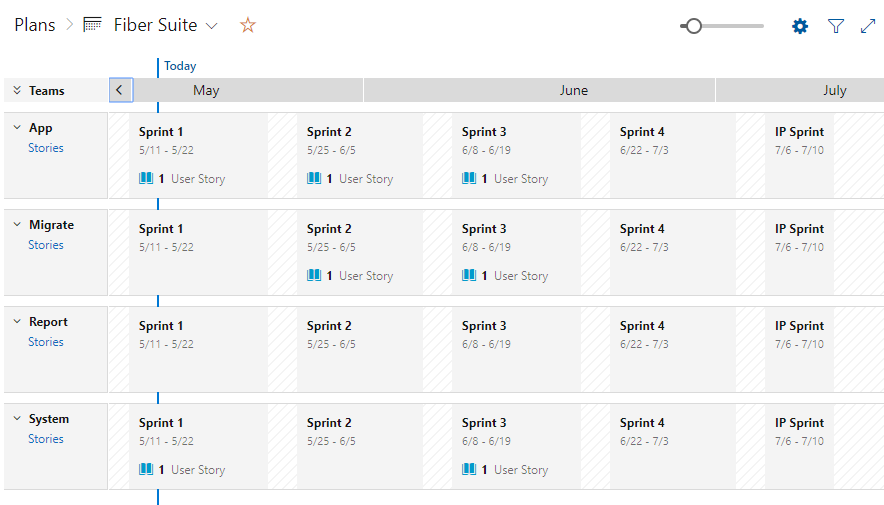
Du kan expandera varje funktionsteam för att se information. Story-slutprodukt tilldelas PI 1-sprintar. Leveransplaner är helt interaktiva, så att du kan dra och släppa arbetsobjekt för att uppdatera sina sprinttilldelningar eller öppna arbetsobjekt för att uppdatera fält, lägga till kommentarer och annan information.
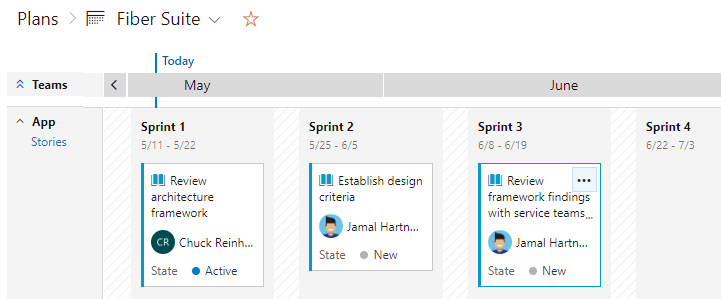
Granska portföljfunktionerna som kan levereras
Portföljteam kan granska funktionerna under utveckling av sina programteam. Funktioner under utveckling av Fiber Suite-teamet visas till exempel i följande leveransplansvy. Funktionerna under utveckling visas under tidsrutorna Programökning.
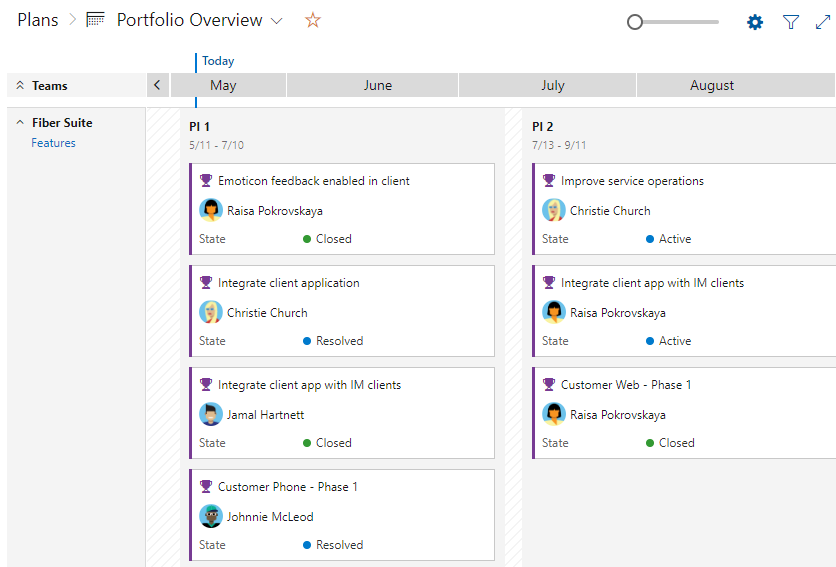
Granska översikter för funktionstidslinje
Verktyget för funktionstidslinje ger en annan vy över förloppet för slutprodukt. Här visar vi Fabrikam-teamets epos som visas i verktyget Funktionstidslinje. Förloppsstaplar kan konfigureras baserat på slutförda berättelser eller ansträngningar.
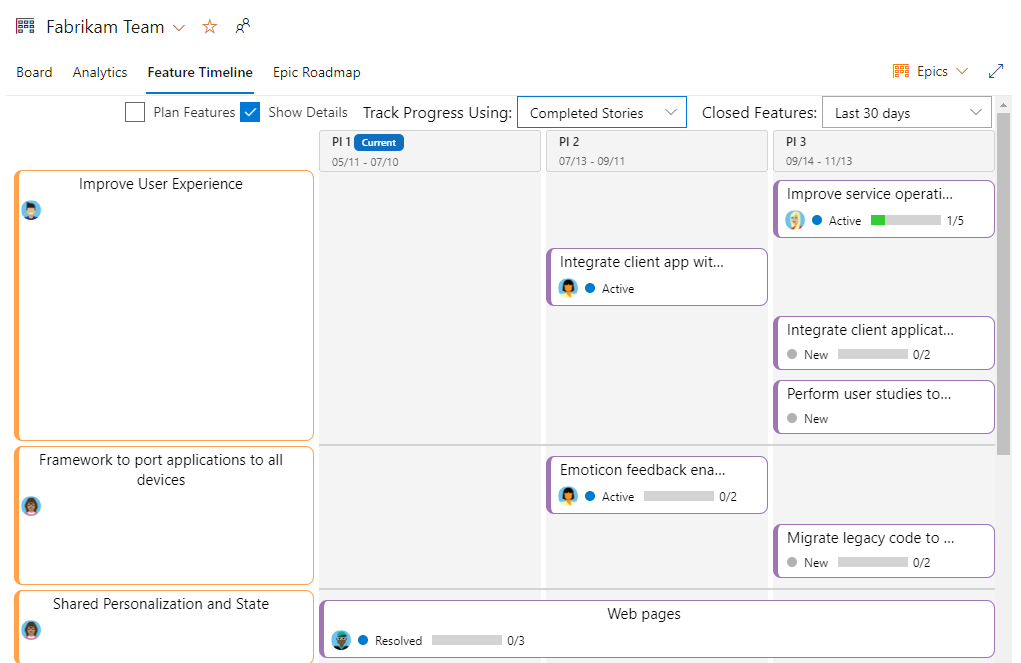
Nästa steg
Relaterade artiklar
Feedback
Kommer snart: Under hela 2024 kommer vi att fasa ut GitHub-problem som feedbackmekanism för innehåll och ersätta det med ett nytt feedbacksystem. Mer information finns i: https://aka.ms/ContentUserFeedback.
Skicka och visa feedback för